# 安卓手机通过Termux连接电脑
由于通过adb方式连接手机后,很多linux命令无法运行,自动化测试受阻,所以此处特此介绍另外一种通过Termux的连接方式,不仅可以运行大部分linux命令,方便开发者在手机上在线调试,甚至还可以多实现台机器同时连接手机。Termux不是真实的Linux环境,但是Termux可以安装真实的Linux,而且不会损失性能,与此同时,Termux不需要root。在配置Termux之前,请确保电脑已经安装adb工具,安装方式请参考[Lite端部署](https://github.com/PaddlePaddle/PaddleOCR/blob/develop/deploy/lite/readme.md) 。在运行以下命令后确保可以显示安卓设备信息。
```
adb devices
```
连接成功信息提示:
```
List of devices attached
744be294 device
```
## 1.安卓手机安装termux app
### 1.1 下载termux apk文件
由于目前该app目前各大商城暂无,所以可以直接下载如下apk文件。
打开电脑终端,执行以下命令:
```
wget http://10.12.121.133:8911/cuicheng01/fullchain/termux-v1.0.3.apk
```
### 1.2 安装termux到手机上
在手机端的开发者模式下,允许USB调试,允许USB安装。在电脑终端,执行如下命令,将termux app安装到手机上:
```
adb install termux-v1.0.3.apk
```
此处需要手机端确认安装,点击确认。
### 1.3 验证是否安装成功
打开手机,检验termux是否安装成功,如果没有,重新执行1.2,如果有相应的app,点击进入,会有如下显示。
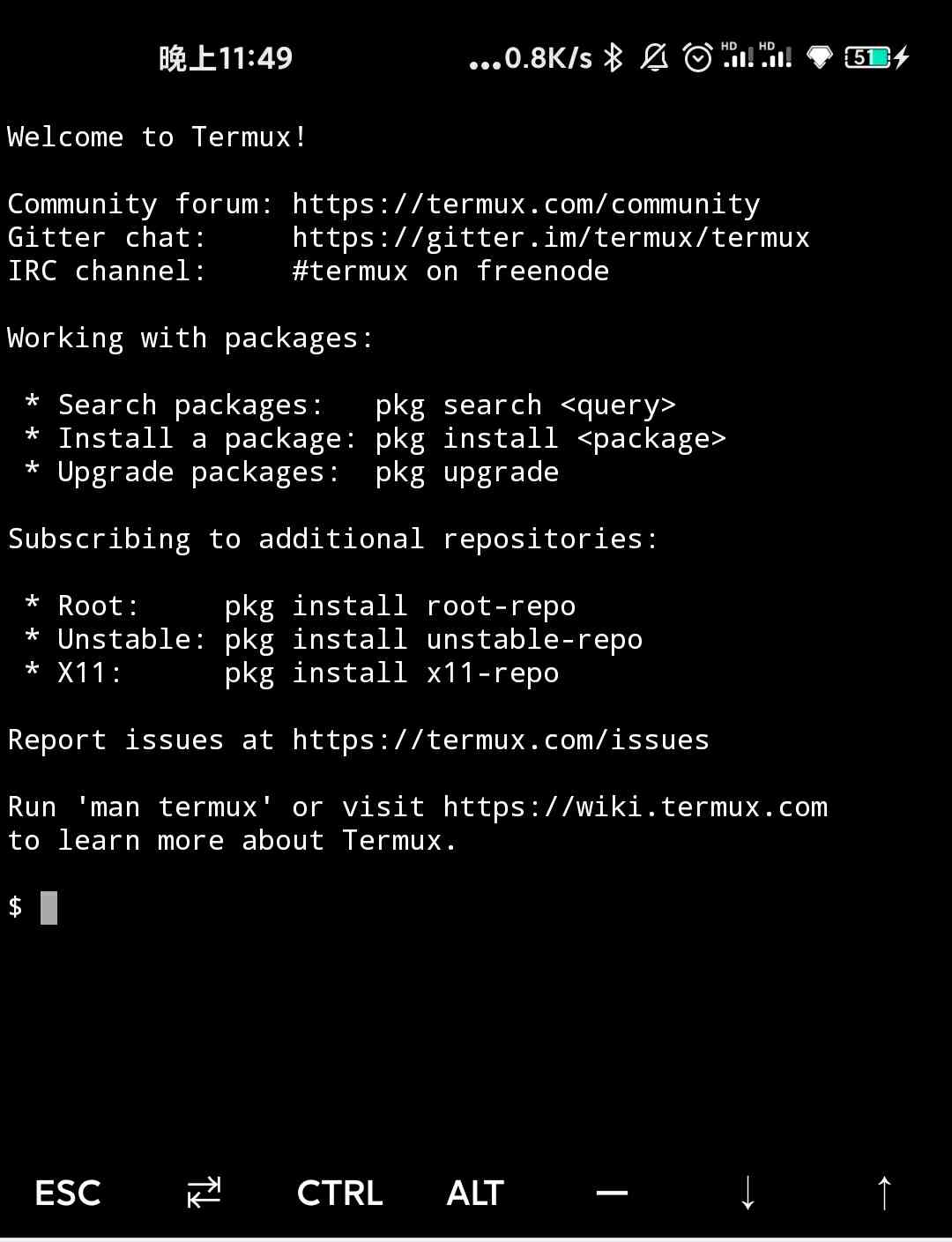 接下来的配置环境需要在手机上此终端运行相关命令。
## 2.手机端配置termux
首先将手机联网,最好可以连接外网,部分的配置需要外网。打开Termux终端,执行以下命令安装基础件`proot`,并使用`termux-chroot`命令可以模拟 root 环境与标准的 Linux 目录结构。
```
pkg i -y proot
termux-chroot
```
Termux 默认只能访问自身内部的数据,如果要访问手机中其它的数据,输入下面的命令后,手机弹出对请求权限的窗口,允许即可(方便对部分运行出的结果在手机端可视化)。
```
termux-setup-storage
```
### 2.1 配置SSH
作为 Linux 终端或者服务器,必须有SSH。不管你是 SSH 连接到 Termux还是使用Termux去连其它主机,都需要先安装openssh。如果安装失败,请重复执行命令。
```
pkg i -y openssh
```
启动 SSH 服务端,默认端口号为8022
```
sshd
```
### 2.2 电脑通过SSH方式连接手机
1.保证手机和电脑处于同一局域网下
手机端分别输入以下命令获得ip地址和当前用户:
```
# 获取ip地址
ifconfig
# 获取当前用户
whoami
```
如获取到的ip地址和当前用户分别是`172.24.162.117`和`u0_a374`。
2.电脑端通过SSH连接手机
```
#默认端口号为8022
ssh u0_a374@172.24.162.117 -p 8022
```
3.运行ls命令后,会有如下显示:
```
ls
```
接下来的配置环境需要在手机上此终端运行相关命令。
## 2.手机端配置termux
首先将手机联网,最好可以连接外网,部分的配置需要外网。打开Termux终端,执行以下命令安装基础件`proot`,并使用`termux-chroot`命令可以模拟 root 环境与标准的 Linux 目录结构。
```
pkg i -y proot
termux-chroot
```
Termux 默认只能访问自身内部的数据,如果要访问手机中其它的数据,输入下面的命令后,手机弹出对请求权限的窗口,允许即可(方便对部分运行出的结果在手机端可视化)。
```
termux-setup-storage
```
### 2.1 配置SSH
作为 Linux 终端或者服务器,必须有SSH。不管你是 SSH 连接到 Termux还是使用Termux去连其它主机,都需要先安装openssh。如果安装失败,请重复执行命令。
```
pkg i -y openssh
```
启动 SSH 服务端,默认端口号为8022
```
sshd
```
### 2.2 电脑通过SSH方式连接手机
1.保证手机和电脑处于同一局域网下
手机端分别输入以下命令获得ip地址和当前用户:
```
# 获取ip地址
ifconfig
# 获取当前用户
whoami
```
如获取到的ip地址和当前用户分别是`172.24.162.117`和`u0_a374`。
2.电脑端通过SSH连接手机
```
#默认端口号为8022
ssh u0_a374@172.24.162.117 -p 8022
```
3.运行ls命令后,会有如下显示:
```
ls
```
 ### 2.3 通过scp传输数据
1.在当前目录上新建test目录
```
mkdir test
```
2.测试scp功能
将电脑中的某个文件拷贝到手机上:
```
scp -P 8022 test.txt u0_a374@172.24.162.117:/home/storage/test
```
3.手机端查看
打开手机终端,在`/home/storage/test`下查看是否存在`test.txt`
## 3. 更多教程
本教程可以完成Termux基本配置,更多关于Termux的用法,请参考:[Termux高级终端安装使用配置教程](https://www.sqlsec.com/2018/05/termux.html)。
### 2.3 通过scp传输数据
1.在当前目录上新建test目录
```
mkdir test
```
2.测试scp功能
将电脑中的某个文件拷贝到手机上:
```
scp -P 8022 test.txt u0_a374@172.24.162.117:/home/storage/test
```
3.手机端查看
打开手机终端,在`/home/storage/test`下查看是否存在`test.txt`
## 3. 更多教程
本教程可以完成Termux基本配置,更多关于Termux的用法,请参考:[Termux高级终端安装使用配置教程](https://www.sqlsec.com/2018/05/termux.html)。
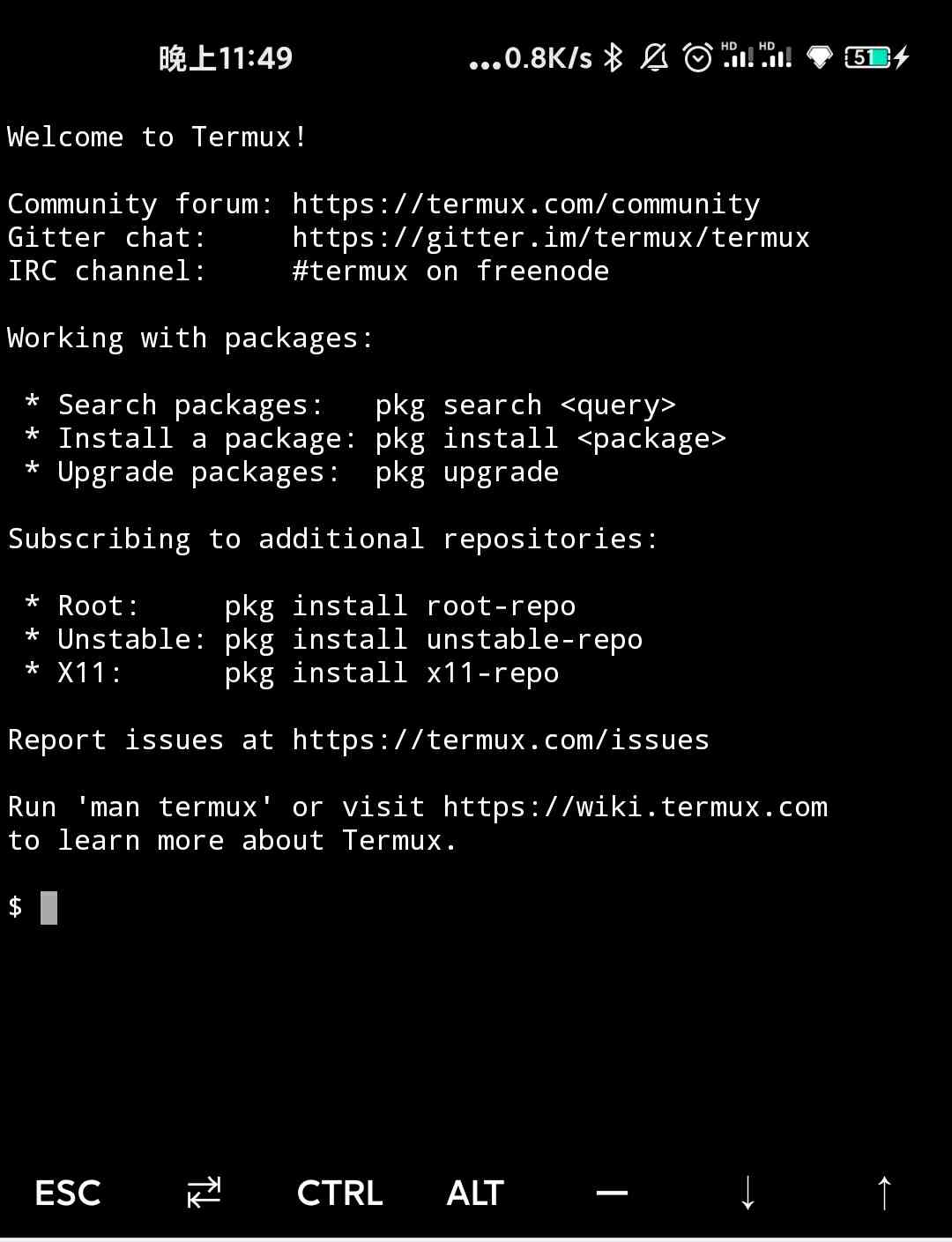 接下来的配置环境需要在手机上此终端运行相关命令。
## 2.手机端配置termux
首先将手机联网,最好可以连接外网,部分的配置需要外网。打开Termux终端,执行以下命令安装基础件`proot`,并使用`termux-chroot`命令可以模拟 root 环境与标准的 Linux 目录结构。
```
pkg i -y proot
termux-chroot
```
Termux 默认只能访问自身内部的数据,如果要访问手机中其它的数据,输入下面的命令后,手机弹出对请求权限的窗口,允许即可(方便对部分运行出的结果在手机端可视化)。
```
termux-setup-storage
```
### 2.1 配置SSH
作为 Linux 终端或者服务器,必须有SSH。不管你是 SSH 连接到 Termux还是使用Termux去连其它主机,都需要先安装openssh。如果安装失败,请重复执行命令。
```
pkg i -y openssh
```
启动 SSH 服务端,默认端口号为8022
```
sshd
```
### 2.2 电脑通过SSH方式连接手机
1.保证手机和电脑处于同一局域网下
手机端分别输入以下命令获得ip地址和当前用户:
```
# 获取ip地址
ifconfig
# 获取当前用户
whoami
```
如获取到的ip地址和当前用户分别是`172.24.162.117`和`u0_a374`。
2.电脑端通过SSH连接手机
```
#默认端口号为8022
ssh u0_a374@172.24.162.117 -p 8022
```
3.运行ls命令后,会有如下显示:
```
ls
```
接下来的配置环境需要在手机上此终端运行相关命令。
## 2.手机端配置termux
首先将手机联网,最好可以连接外网,部分的配置需要外网。打开Termux终端,执行以下命令安装基础件`proot`,并使用`termux-chroot`命令可以模拟 root 环境与标准的 Linux 目录结构。
```
pkg i -y proot
termux-chroot
```
Termux 默认只能访问自身内部的数据,如果要访问手机中其它的数据,输入下面的命令后,手机弹出对请求权限的窗口,允许即可(方便对部分运行出的结果在手机端可视化)。
```
termux-setup-storage
```
### 2.1 配置SSH
作为 Linux 终端或者服务器,必须有SSH。不管你是 SSH 连接到 Termux还是使用Termux去连其它主机,都需要先安装openssh。如果安装失败,请重复执行命令。
```
pkg i -y openssh
```
启动 SSH 服务端,默认端口号为8022
```
sshd
```
### 2.2 电脑通过SSH方式连接手机
1.保证手机和电脑处于同一局域网下
手机端分别输入以下命令获得ip地址和当前用户:
```
# 获取ip地址
ifconfig
# 获取当前用户
whoami
```
如获取到的ip地址和当前用户分别是`172.24.162.117`和`u0_a374`。
2.电脑端通过SSH连接手机
```
#默认端口号为8022
ssh u0_a374@172.24.162.117 -p 8022
```
3.运行ls命令后,会有如下显示:
```
ls
```
 ### 2.3 通过scp传输数据
1.在当前目录上新建test目录
```
mkdir test
```
2.测试scp功能
将电脑中的某个文件拷贝到手机上:
```
scp -P 8022 test.txt u0_a374@172.24.162.117:/home/storage/test
```
3.手机端查看
打开手机终端,在`/home/storage/test`下查看是否存在`test.txt`
## 3. 更多教程
本教程可以完成Termux基本配置,更多关于Termux的用法,请参考:[Termux高级终端安装使用配置教程](https://www.sqlsec.com/2018/05/termux.html)。
### 2.3 通过scp传输数据
1.在当前目录上新建test目录
```
mkdir test
```
2.测试scp功能
将电脑中的某个文件拷贝到手机上:
```
scp -P 8022 test.txt u0_a374@172.24.162.117:/home/storage/test
```
3.手机端查看
打开手机终端,在`/home/storage/test`下查看是否存在`test.txt`
## 3. 更多教程
本教程可以完成Termux基本配置,更多关于Termux的用法,请参考:[Termux高级终端安装使用配置教程](https://www.sqlsec.com/2018/05/termux.html)。